セーブデータをバックアップしてスマホの機種変更が簡単!
こんにちは!パパシャです。
「ドクターマリオワールド」プレイしてますか?
メチャクチャ楽しいですよね!
久しぶりに楽しいゲームアプリがリリースされ、毎日楽しくプレイしている人は多くいると思います。
スマホを機種変更した場合、ドクターマリオワールドのプレイデータのバックアップ方法ってどうやるの?とやり方がわからない人いると思いますので、
iPhoneやAndroidで「データの引き継ぎ」や「機種変更」のやり方、データのバックアップセーブ方法をご紹介しています。
ドクターマリオワールドでスマホ機種変更データ「引き継ぎ」バックアップ方法
ニンテンドーアカウントと連携するだけで簡単に引き継ぎバックアップ!
1.設定メニュへ行く
画面左上の設定マークをタップします。
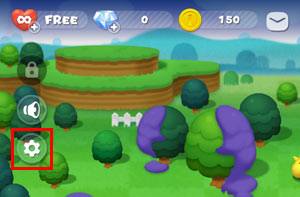
2.セーブデータの保護をタップ
設定メニューの中の赤い部分「セーブデータの保護」をタップします。
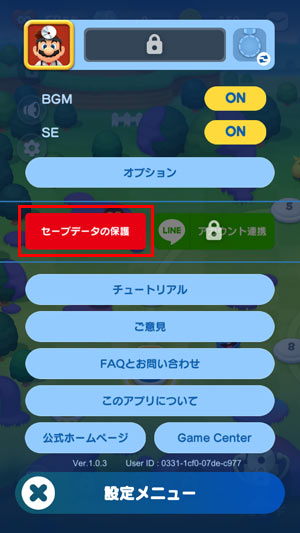
3.ニンテンドーアカウントと連携
「連携画面へ」をタップして、ニンテンドーアカウント連携画面へ進みます。
「ニンテンドーアカウントの新規作成方法」を記事でご紹介していますので参考にしてみてください。
ニンテンドーアカウント新規作成の際に「リクエストされた内容に 誤りがあります」と表示されてうまく作成できない人はこちらの記事を参考にしてみてください。
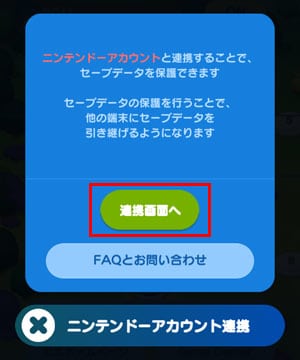
4.連携するアカウントを選択
ここではニンテンドーアカウントの名前は「アカメ」となっています。
自分が登録した名前が表示しされて間違いなければ「この人にする」をタップします。
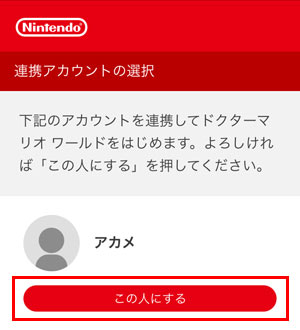
5.ニンテンドーアカウントと連携完了!
「ニンテンドーアカウントと連携しました」と表示されます。
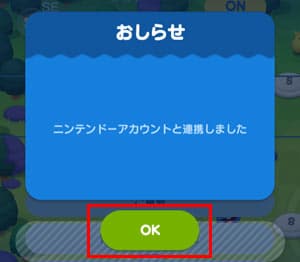
6.連携されているか確認
設定メニューの、赤い部分は「ニンテンドーアカウント連携済み」と表示されています。
この表示が出ていれば連携できています。
ドクターマリオワールドとニンテンドーアカウントの連携は成功したことになります。
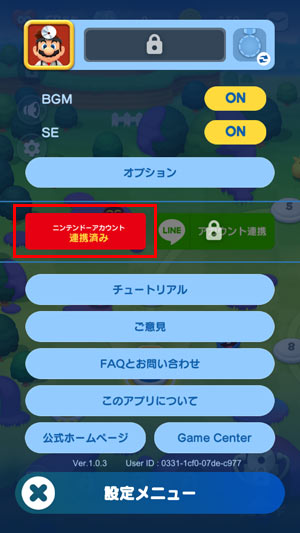
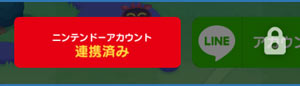
ドクターマリオワールドでデータ「引き継ぎ」バックアップに関する注意事項
「セーブデータの保護」で引き継ぐことのできるデータは全部じゃない!
バックアップが必要な状態
- 新しいスマホに機種変更してスマホを替える
- スマホを初期化してアプリの再インストール
- 調子が悪くアプリの初期化
ほとんどの人は、機種変更で新しいスマホを買ってドクターマリオワールドのアプリをインストールした際に、今までプレイしたデータのバックアップをそのまま新しいスマホでデータの引き継ぎをすると思います。
バックアップデータは、ほとんど引き継ぐことはできるのですが、一部引き継ぐことのできないセーブデータもありますのでチェックしてみてください。
引き継ぐことのデータ
- ステージモードのクリア状態
- VSモードのリーグやVSポイント
- 取得したキャラクター
- ゲーム内の各種設定
- コインやダイヤモンド
バックアップデータはそれなりに引き継ぐことはできますが、一つ注意しないといけないことは、課金アイテムを、AndroidからiOSへ、iOSからAndroidへと異なるOSへ引き継ぐことができないことです。このような場合は、課金アイテムは引き継ぎ前に使ってしまいましょう。
引き継ぐことのできないデータ
- SNS連携でつながったフレンド
SNS連携は引き継ぐことができませんので、引き継ぎ後は改めて連携してください。
